Содержание
- 1 Для тех, у кого УТМ версии 3.0.8
- 2 Обновление сертификатов ФСРАР
- 3 Для тех, у кого 1С Розница
- 4 Установка УТМ ЕГАИС
- 5 Почему не устанавливается УТМ ЕГАИС на Виндовс 7 или 10?
- 6 Обновление УТМ ЕГАИС
- 7 Проверка УТМ ЕГАИС
- 8 Настройка УТМ ЕГАИС
- 9 Не работает УТМ для ЕГАИС – что делать?
- 10 Почему выдает ошибки УТМ ЕГАИС
Информация для тех, у кого стоит УТМ 2.1.6, данная версия будет закрыта после 01.12.2018.
Комментарии с форума ФСРАР от @FsrarGuru Гущанского Антона Валерьевича (начальник управления автоматизированных систем) про автоматическое обновление и необходимости установки новой версии:
«Команда для обновления на сервере будет дана в 00:00 установленного дня. Дальше служба обновления УТМ один раз в сутки (у каждого свое время) опросит сервер и забрав команду установит обновление.
Устанавливаться будет последняя загруженная версия сборки УТМ, все загруженные до этого сборки будут перетираться.
Если точек не много, то лучше конечно обновиться самим. УТМ 2.1.6 будет закрыта после 01.12.2018.
Сейчас, если не обновитесь, то не сможете фиксировать документы с новой маркой. Плюс, в составе УТМ содержится корневой УЦ, выдающего RSA-ключи.
Соответственно в декабре корневой старого УЦ истечет и весь документооборот в принципе встанет. в 3.0.8 содержится уже новый корневой.
Обновление УТМов происходит постепенно.
Служба обновления УТМ запрашивает информацию у сервера и он может как выдать ссылку на скачивание, так и нет, потому что происходит все по очереди.»
Содержание
Для тех, у кого УТМ версии 3.0.8
Последняя версия сборки 1243, проверить можно по адресу http://localhost:8080/?b
Для того чтобы УТМ мог работать с новыми марками, необходимо проверить настройки УТМ.
Заходим на главную страницу УТМ (http://localhost:8080) и на вкладке настройки, напротив сообщения «Для активации новой марки, необходимо обновить настройки» нажимаем соответствующую иконку, далее кнопку «Обновить.»
Если данного сообщения нет, то ваш УТМ уже обновлен.
Если УТМ работает некорректно, то его необходимо установить вручную:
- Прежний установленный УТМ необходимо удалить и проверить удалилась ли папка UTM.
- При необходимости, папку transportDB (C:UTMtransporter) можно скопировать в сторонний каталог, после установки нового УТМ вставить обратно.
Либо дождаться автоматического скачивания обновления службой updater, и его установки с помощью агента.
Обновление сертификатов ФСРАР
До начала декларационного периода необходимо обновить сертификаты ФСРАР для шифрования декларации, иначе, система не примет ваши декларации подписанные старыми сертификатами.
Ссылка на скачиваниеhttp://fsrar.ru/files/rosalco.zip
Для тех, у кого 1С Розница
Поддержка нового формата акцизных марок начинается с версии 2.2.9.20
В связи с изменениями в транспортном модуле отвечающем за передачу данных в ЕГАИС из 1С Розницы скорректированы алгоритмы взаимодействия с ним, поддержана работа с УТМ 3.0.8
Для восстановление УТМ ЕГАИС после сбоя или его планового обновления может потребоваться переустановка УТМ. Ниже описана процедура обновления УТМ до последней версии по шагам.
Решения самых популярных проблем с ЕГАИС Вы можете найти в нашем Telegram канале «ЕГАИС простыми словами» (@egais_is_easy).
Шаг 1. Получение свежей версии УТМ ЕГАИС.
Для получения свежей версии УТМ ЕГАИС необходимо скачать дистрибутив с официального сайта ЕГАИС.
После входа в личный кабинет необходимо перейти в раздел «Транспортный модуль» и скачать актуальный дистрибутив.
Также ссылки на дистрибутивы УТМ можно найти на нашей страничке загрузок.
Шаг 2. Удаление УТМ ЕГАИС.
Перед удалением УТМ ЕГАИС необходимо остановить его службы. Для этого нужно нажать на значок «двуглавого орла» в системном трее правой кнопкой мышки и выбрать пункт «Остановить«. После остановки служб (через несколько секунд) нужно закрыть агента УТМ, для этого нужно снова нажать правой кнопкой мыши на значок «друглавого орла» в системном трее и выбрать «Выйти«.
Для проверки корректности остановки УТМ рекомендуем проверить статус служб Transport, Transport-Updater и Transport-Monitoring (должны быть «Остановлены») и убедиться в отсутствии запущенных процессов daemon.exe.
Далее следует сделать резервную копию данных в УТМ. Все документы (входящие и исходящие, и чеки фиксации продаж) находятся в папке C:UTMtransportertransportDB. Требуется сделать ее копию перед удалением УТМ (например, на Рабочий стол).
После того как папку transportDB сохранили в надежное место, можно удалить УТМ, для этого запустим файл C:UTMunins000.exe. Ответим положительно на все вопросы, УТМ удалится.
Важно! Если после удаления УТМ на диске C: осталась папка UTM, то потребуется перезагрузка компьютера. После перезагрузки компьютера папку C:UTM требуется удалить вручную перед установкой нового УТМ.
Шаг 3. Установка нового УТМ.
Для установки нового УТМ запускаем ранее скачанный (на Шаге 1) файл дистрибутива. Установка УТМ происходит в «тихом режиме».
Шаг 4. Восстановление данных в УТМ
Для восстановления данных в УТМ необходимо «вернуть на место» папку с базой данных УТМ C:UTMtransportertransportDB(скопируйте ее из того места, куда ее сохранили на Шаге 2).
УТМ ЕГАИС готов к работе — можете его запускать. Данные из старого УТМ будут восстановлены, с ними так же полноценно можно будет работать, как и в старом УТМ.
Если по какой-то причине Вы не можете самостоятельно переустановить УТМ — обратитесь к нашим специалистам, у них это занимает обычно 5-15 минут (в зависимости от скорости вашего Интернет-соединения).
Решения самых популярных проблем с ЕГАИС Вы можете найти в нашем Telegram канале «ЕГАИС простыми словами» (@egais_is_easy).
Если помогла статья — можете сказать Спасибо автору:
УТМ – универсальный транспортный модуль, представляющий собой сложный программный комплекс. Он предназначен для отправки данных о перемещениях и продаже алкогольной продукции в ЕГАИС. Корректная работа модуля возможна при правильной инсталляции и своевременных обновлениях. Для этого всегда используется программное обеспечение и дополнения с официального сайта ЕГАИС. Рассмотрим в этой статье подробно, как правильно установить и обновить УТМ.
Подберем и настроим УТМ для работы в ЕГАИС. Доставим в любую точку РФ!Оставьте заявку и получите консультацию в течение 5 минут.
Установка УТМ ЕГАИС
Перед установкой УТМ ЕГАИС убедитесь, что компьютер отвечает следующим минимальным системным требованиям:
- Операционная система: Windows XP и выше.
- Частота процессора: не менее 1.9 ГГц.
- ОЗУ: от 2 Гб и более.
- Объем жесткого диска – не менее 50 Гб.
Дополнительно требуется обновленная версия интернет-браузера Internet Explorer – не ниже 9.0.
Рассмотрим инструкцию, как установить УТМ ЕГАИС на Windows 10 и более поздние версии ОС для Рутокен и JaCarta:
- Подключите к компьютеру аппаратный ключ.
- В меню «Пуск» найдите пункт «InternetExplorer» и кликните правой кнопкой мыши, из выпадающего списка выберите «Запустить от имени администратора».
- В браузере откройте сайт egais.ru.
- На главной странице нажмите на «Вход в ЛК» и далее кликните на «Ознакомиться с условиями».
- В появившемся окне выберите пункт «Начать проверку». Система автоматически начнет сканирование на наличие на компьютере обновленного браузера, актуальной версии Windows и подключенного ключа.
- Дополнительно система потребует загрузить плагин ФСРАР Крипто 2, предложив актуальную ссылку для скачивания. Также сразу загружаются драйверы для корректной работы ключа. В разделе сайта «Полезный софт» представлены актуальные версии ПО для Рутокен и JaCarta.
- Установив вспомогательное ПО, на главной странице сервиса выберите «Перейти в ЛК». В открывшейся форме введите PIN-код аппаратного ключа – выдается Удостоверяющим центром. Ниже нажмите на «Показать сертификат» и кликните по открывшемуся документу.
- Автоматически загрузится ЛК, где в разделе «Транспортный модуль» кликните на «Скачать УТМ».
- Во всплывающем окне выберите пункт «Выполнить».
- Запустится программа-установщик. В приветственном окне нажмите на кнопку «Далее». Программа предложит место на компьютере, куда установится программное обеспечение – С:ТТ. Если хотите выбрать другую папку, нажмите на кнопку «Обзор» и укажите путь.
- В следующем окне укажите PIN-код ключа части PKI и нажмите на «Поиск». Напротив найденного названия сертификата поставьте галочку и нажмите «Далее».
- Система запросит PIN-код ключа части ГОСТ. Указав пароль, нажмите на «Поиск» и поставьте галочку напротив представленного сертификата.
- Начнется загрузка компонентов софта. По завершении процесса инсталляции на рабочем столе появится значок транспортного модуля.
Подпишись на наш канал в Яндекс Дзен — Онлайн-касса!Получай первым горячие новости и лайфхаки!
Почему не устанавливается УТМ ЕГАИС на Виндовс 7 или 10?
Не всегда установка УТМ ЕГАИС завершается успешно. Распространенные причины проблемы:
- блокировка со стороны антивирусного ПО – отключите его заранее перед инсталляцией программного обеспечения;
- устаревшая версия JAVA – обновите скрипт;
- не хватает нужных драйверов для работы с ключом – убедитесь, что загружено все необходимое ПО для Рутокен/JaCarta.
Обновление УТМ ЕГАИС
В УТМ встроена специальная служба Transport-Updater. Она отвечает за автоматическое обновление программного обеспечения до актуальной версии. Но иногда служба TU не справляется с поставленными задачами. Вот наиболее частые причины:
- запущена антивирусная программа – защитный софт часто блокирует загрузку новых компонентов для УТМ;
- активирован брандмауэр Windows – центр обеспечения безопасности операционной системы препятствует установке дополнительных файлов для апгрейда приложений;
- для запуска служб транспортной программы использовалась неправильная учетная запись.
Рассмотрим, как обновить УТМ ЕГАИС до версии 3.0 на Windows вручную. Пошаговая инструкция:
- Создание резервной копии текущей базы данных. Из UTM на диске С скопируйте папку transportDB и сохраните на ПК.
- Остановка работы ПО. В UTM выберите папку transporterbin. В открывшемся списке с помощью строки «Поиск» найдите файл StopDaemon.bat. Запустите его под учетной записью Администратора.
- Выход из программного комплекса. В трее модуля откройте меню и активируйте пункт «Выйти».
- Загрузка обновлений. Перейдите в ЛК на сайте egais.ru, в меню слева выберите вкладку «Транспортный модуль» и в открывшемся списке нажмите на «Загрузить установщик УТМ».
- Деинсталляция старой версии. Откройте на компьютере папку UTM, найдите файл unins000.exe и запустите его. В диалоговом окне подтвердите удаление модуля, по завершении деинсталляции нажмите на кнопку «ОК».
- В папке «Downloads» найдите загруженный с сервиса файл – по умолчанию он сохраняется под именем «realegaissetup-3_0_8». Запустите его, в открывшемся диалоговом окне поставьте галочку напротив «Частные сети» и выберите пункт «Разрешить доступ».
- Для копирования старой базы сначала завершите работу модуля – в трее УТМ выберите команду «Остановить». Переместите ранее сохраненную на ПК папку transportDB в UTMtransporter на диске С.
Представленная инструкция также отвечает на вопрос, как переустановить УТМ ЕГАИС без потери данных. Благодаря созданию резервной копии сохраняется вся текущая база, которая интегрируется после установки на ПК актуальной версии модуля.
Проверка УТМ ЕГАИС
Проверка УТМ ЕГАИС происходит путем запуска модуля, что возможно одним из двух способов:
- кликните по ярлыку программы правой кнопкой мыши и в открывшемся меню кликните на «Запустить»;
- нажмите на клавиатуре сочетание клавиш «Win+X». Откроется меню, где выберите «Панель управления», далее «Администрирование» и «Службы». В списке найдите файл Transport и запустите.
Подождите 5—10 минут, чтобы модуль успел запуститься. Откройте браузер, где укажите следующий адрес: https://localhost:8080/. Если УТМ установлен корректно, то в окне отобразится страница с названием программы и текущей версией.
Подберем 2D-сканер для работы с ЕГАИС! Доставка по всей России.Оставьте заявку и получите консультацию в течение 5 минут.
Настройка УТМ ЕГАИС
Настройка УТМ ЕГАИС происходит во вкладке «Администрирование». Рекомендуется выполнить следующее:
- В главном окне установить галочку напротив пункта «Алкогольная продукция».
- В поле «Дата начала работы с сервисом» указать 1 января текущего года.
- В подразделе «Дата продаж» установить дату начала запросов штрихкодов для маркировки спиртной продукции.
- Во вкладке «Организация» укажите реквизиты юридического лица.
Вам будет интересно: ЕГАИС и онлайн-кассы
Не работает УТМ для ЕГАИС – что делать?
После установки в некоторых случаях модуль не работает. Рассмотрим причины, почему не запускается УТМ ЕГАИС на Windows 7-10:
- адрес сервера модуля занят другим программным обеспечением, из-за этого невозможно подключиться к порту 8080;
- запуску софта препятствует защитное ПО на компьютере;
- соединение с адресом модуля заблокировано.
Когда наблюдаются проблемы в работе УТМ, бухгалтерский софт выводит соответствующее уведомление. Для выявления причины в командной строке указывается запрос netstat -a -b. В открывшемся списке обратите внимание на параметр –b напротив строки 127.0.0.1:8080 – станет ясно, какой программой занят порт. Если он используется другим софтом, выключите его или перенастройте.
Что делать, если УТМ для ЕГАИС не включается при свободном доступе к порту? Отключите защитный софт на ПК. Вновь запустите модуль. При его корректной работе в настройках антивирусного софта и брандмауэра замените текущий адрес подключения на следующий: 127.0.0.1. Если модуль не включится, переустановите его. Возможно, во время инсталляции произошел сбой.
Если модуль интегрирован правильно и подключен к нужному порту, но не происходит обмен данными с сервисом — ищите причину дальше. Скорее всего, нет связи с УТМ для ЕГАИС. Что делать для настройки подключения? Откройте раздел с настройками модуля. Сначала проверяется протокол передачи данных. Убедитесь, что в строке доступа указано значение HTTPS. Далее проверьте корректность указанных адресов сервера базы данных. Правильные значения – это utm.egais.ru и update.egais.ru.
Почему выдает ошибки УТМ ЕГАИС
Иногда модуль выдает ошибки. В этом случае читаем логи УТМ ЕГАИС. Где их посмотреть: папки в UTM, где в конце названий стоит буква «l». Для открытия данных используйте «Блокнот». В конце собранных сведений о работе модуля доступна информация о текущих ошибках. Разберем самые частые из них:
- ERROR es.programador.transport.h.e – сервис по учету алкоголя не видит аппаратный ключ. Убедитесь, что он подключен к ПК. Если индикатор ключа не горит, отсоедините его от USB-интерфейса и подключите вновь. Обычно после этого проблема решается.
- ERROR CKR_FUNCTION_FAILED – блокировка аппаратного ключа. Скорее всего, указан его неправильный PIN-код. Убедитесь в корректности пароля, перейдя в ЛК.
- ERROR rsa.library.path, gost.pkcs11.library.path – ошибка к доступу к библиотекам, взаимодействующим с аппаратными ключами. Причина проблемы кроется в замене JaCarta на Рутокен или наоборот. Для корректной работы модуля указывается новый путь к библиотекам.
- ERROR es.programador.transport.h.c — ошибка при получении документов с сервера. Для решения проблемы в настройка прокси укажите «Прямое соединение с интернетом».
Изготовим ЭЦП для ЕГАИС. Поможем установить и настроить. В день заявки!Оставьте заявку и получите консультацию в течение 5 минут.</span>
Наш каталог продукции
У нас Вы найдете широкий ассортимент товаров в сегментах кассового, торгового, весового, банковского и офисного оборудования. Посмотреть весь каталог
Диалог с Медведевым: бизнес получит на развитие 481,5 миллиарда рублей
ЕГАИС и алкоголь: учет алкогольной продукции в единой государственной системе
Программа ЕГАИС УТМ: установка, использование, приложения
ЕГАИС лес: функционал, регистрация, работа в системе
Система ЕГАИС: для чего нужна, как работает и как зарегистрироваться
Как установить УТМ ЕГАИС на Windows 10
Подпишитесь на обновления в один клик. У нас много полезной информации:
Используемые источники:
- https://egais24.info/instruktsiya/informatsiya-dlya-teh-u-kogo-stoit-utm-2-1-6-i-utm-3-0-8/
- https://avitek.ru/info/articles/kak-pereustanovit-utm-egais-bez-poteri-dannykh/
- https://online-kassa.ru/blog/kak-obnovit-utm-egais-podrobnaya-instruktsiya/
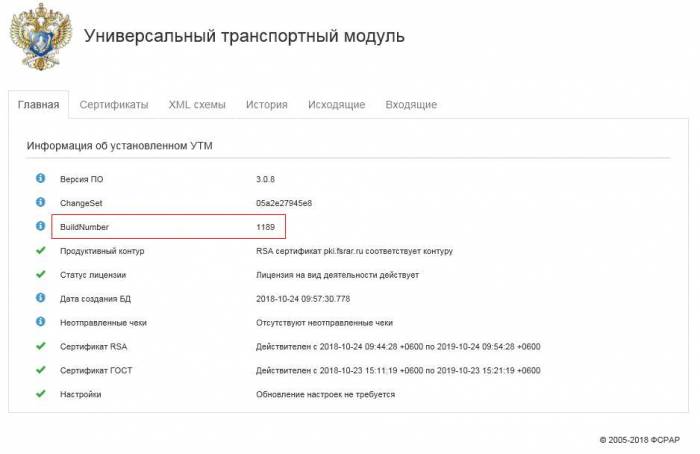
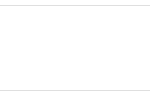 Как установить кассовое приложение Контур.Маркета
Как установить кассовое приложение Контур.Маркета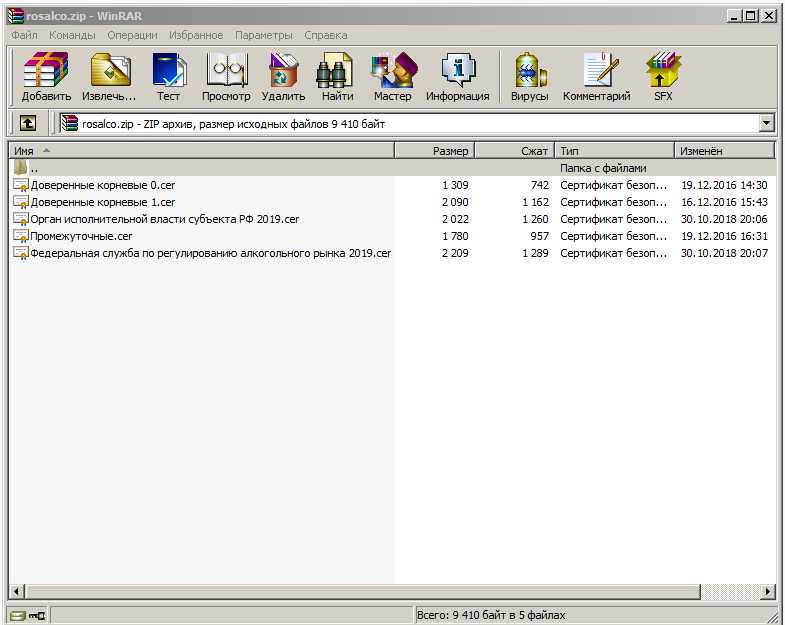
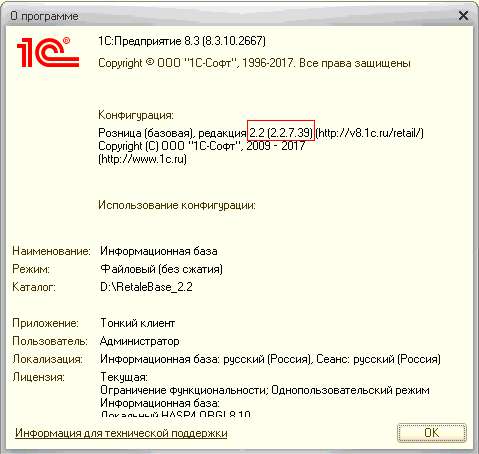
 Как и чем вводить АТ команды в модем
Как и чем вводить АТ команды в модем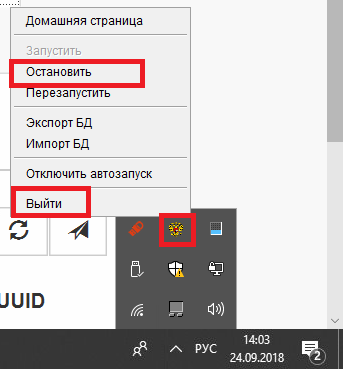
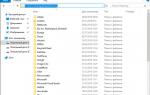 Как переустановить windows 7 без потери данных
Как переустановить windows 7 без потери данных


 Преимущества установки GSM модуля в автосигнализацию Starline A93
Преимущества установки GSM модуля в автосигнализацию Starline A93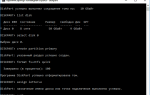 Как разделить диск с установленной системой Windows без потери данных
Как разделить диск с установленной системой Windows без потери данных Как сбросить Windows 10 к заводским настройкам без потери данных
Как сбросить Windows 10 к заводским настройкам без потери данных